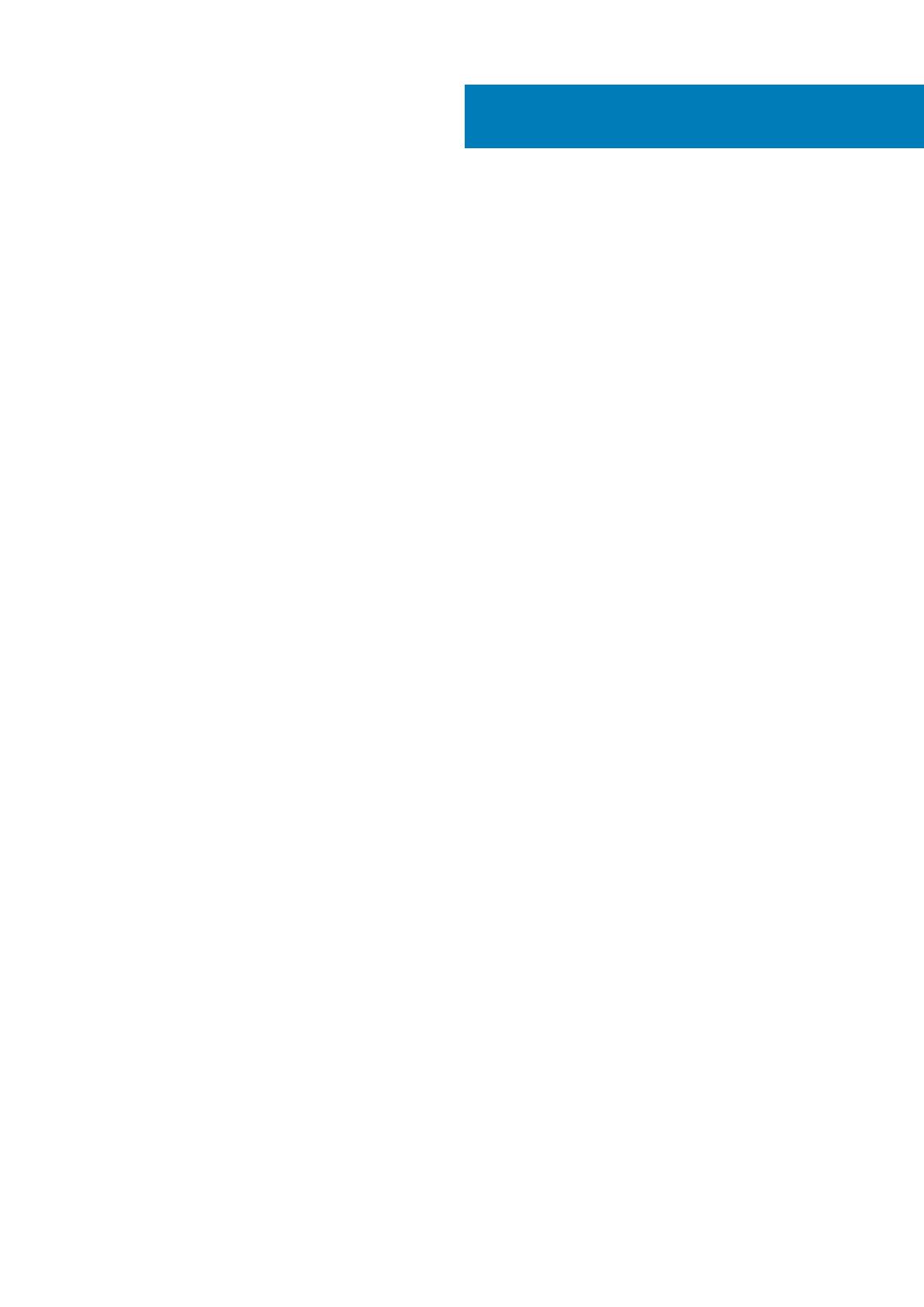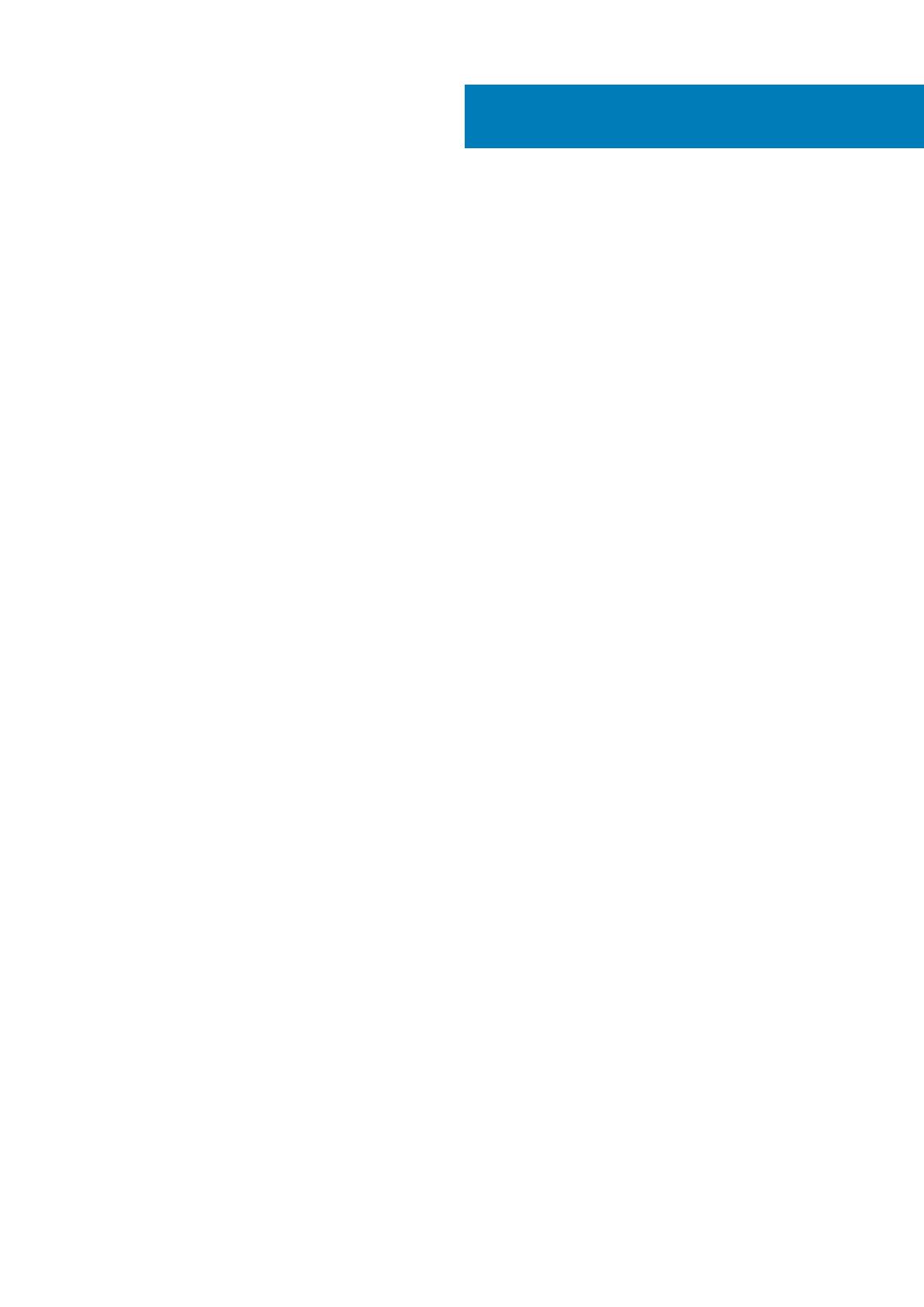
1 Nastavenie počítača......................................................................................................................5
2 Skrinka........................................................................................................................................8
pohľad spredu.........................................................................................................................................................................8
Pohľad zozadu....................................................................................................................................................................... 9
3 Technické údaje systému.............................................................................................................10
Procesor................................................................................................................................................................................ 10
Čipová sada............................................................................................................................................................................11
Pamäť..................................................................................................................................................................................... 11
Skladovanie........................................................................................................................................................................... 12
Kombinácie dátového úložiska............................................................................................................................................12
Audio...................................................................................................................................................................................... 12
Video...................................................................................................................................................................................... 13
Komunikačné rozhrania....................................................................................................................................................... 13
Porty a konektory.................................................................................................................................................................13
Konektory jednotiek na systémovej doske........................................................................................................................14
Operačný systém................................................................................................................................................................. 14
Napájací zdroj........................................................................................................................................................................14
Fyzické údaje.........................................................................................................................................................................14
Súlad s regulačnými a environmentálnymi nariadeniami..................................................................................................15
4 Nastavenie systému.................................................................................................................... 17
Ponuka zavádzania systému...............................................................................................................................................17
Navigačné klávesy................................................................................................................................................................17
Možnosti programu System Setup.................................................................................................................................... 18
Všeobecné možnosti......................................................................................................................................................18
Informácie o systéme.....................................................................................................................................................19
Možnosti na obrazovke Video......................................................................................................................................20
Security (Zabezpečenie).............................................................................................................................................. 20
Možnosti ponuky Secure Boot (Bezpečné zavádzanie systému)............................................................................21
Možnosti rozšírenia spoločnosti Intel na ochranu softvéru......................................................................................22
Performance (Výkon)................................................................................................................................................... 23
Správa napájania............................................................................................................................................................23
POST behavior (Správanie pri teste POST).............................................................................................................. 24
Spravovateľnosť............................................................................................................................................................ 25
Virtualization Support (Podpora technológie Virtualization)....................................................................................25
Možnosti ponuky Wireless (Bezdrôtová komunikácia).............................................................................................25
Maintenance (Údržba)..................................................................................................................................................25
System logs (Systémové záznamy)............................................................................................................................26
Rozšírená konfigurácia..................................................................................................................................................26
Aktualizácia systému BIOS v systéme Windows.............................................................................................................26
Aktualizácia systému BIOS na systémoch s povoleným nástrojom BitLocker.......................................................27
Aktualizácia systému BIOS s použitím flash disku USB............................................................................................ 27
Obsah
Obsah 3